Оптимизация настроек Face ID: Практические советы для безупречной работы
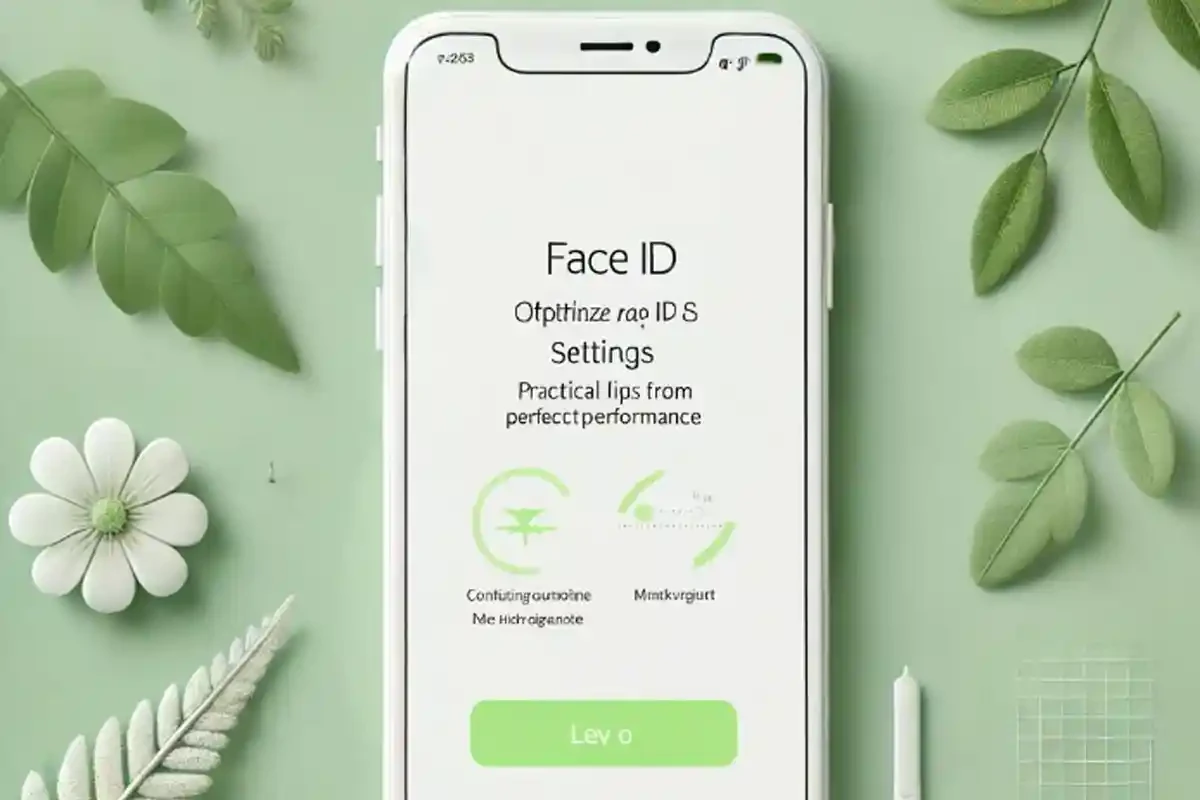
Содержание
Думаю, у многих людей после регулярного использования айфона возник вопрос о разблокировке экрана. Вместо пароля – лицо, куда еще проще? Да, это очень интересно звучит и универсально, ведь Face ID дает возможность гораздо быстрее разблокировать экран смартфона, буквально с одной точки зрения. Но можно ли упростить жизнь еще больше?
К сожалению, нет. Можно ли добавить лица других людей для разблокирования гаджета через Face ID? Удивительно, но Apple позаботилась об этом еще раньше. iOS 12, старая операционная система, ввела возможность разблокировки Face ID без свайпа вверх. Просто звучит, не правда ли? Но как это сделать?
Как убрать свайп вверх при разблокировании айфона?
К сожалению, Apple не предоставляет возможности полностью убрать свайп вверх после распознавания Face ID на айфоне. Свайп вверх после распознавания является частью стандартного процесса разблокировки и предназначен для защиты от случайной разблокировки. Это дополнительный шаг, который предотвращает случайный доступ к устройству, если он окажется в руках постороннего человека.
Хотя обход этого шага возможен через джейлбрейк, но мы не рекомендуем это со стороны безопасности устройства и ваших личных данных. Джейлбрейк может открыть устройство для вредоносного программного обеспечения, которое может привести гаджет к роковому сходу.
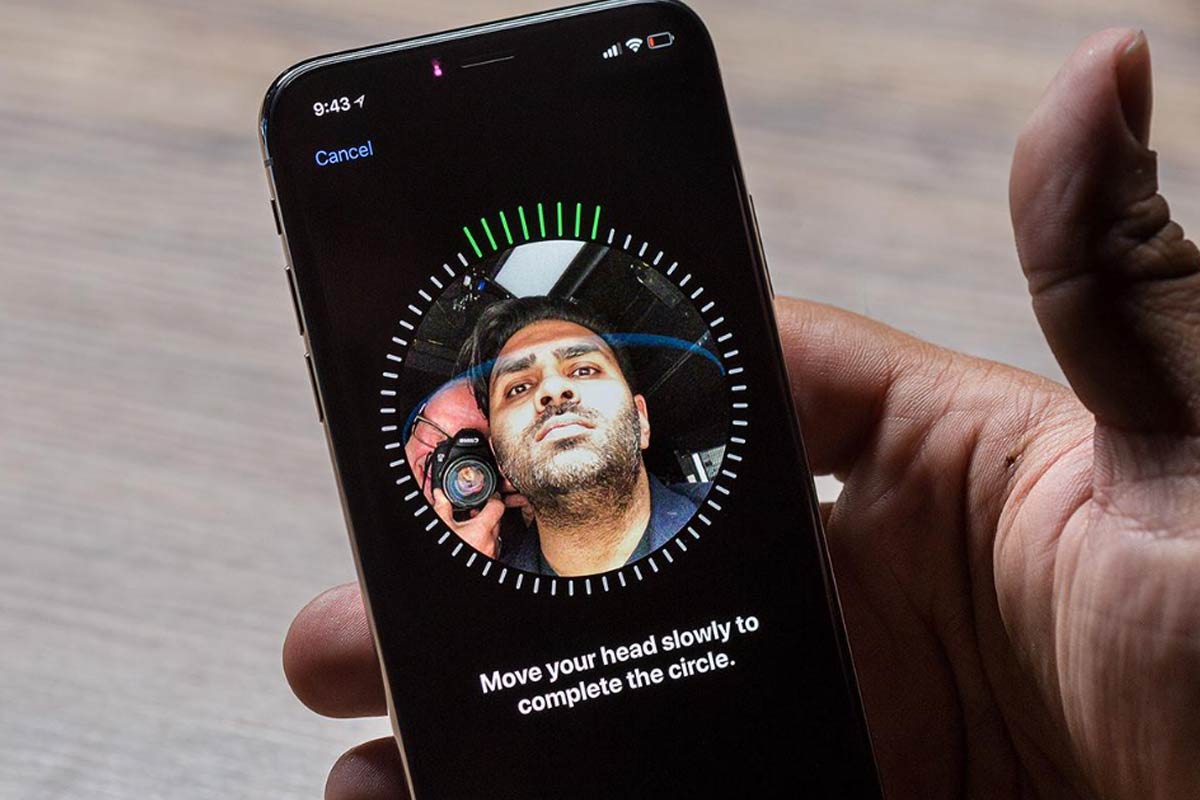
Согласно этому, рекомендуем соблюдать стандартные настройки безопасности Apple и использовать Face ID вместе со свайпом вверх. Это будет гораздо безопаснее.
Читайте также: 72 функции iOS 18 от Apple, которые нужно попробовать каждому!
Как к Face ID добавляется второй пользователь или лицо
Благодаря появлению iOS 12, предоставляется возможность добавлять второе лицо в Face ID. Функция применяется для присоединения еще одного пользователя или если у вас изменилось лицо (отрастили волосы, усы, бороду и прочее). Второй скан для идентификации ускоряет процесс разблокировки.
Если вас интересует вопрос, как настроить face ID, ответ прост – необходимо совершить несколько простых действий:
- открыть приложение с настройками;
- выбрать пункт под названием «Face ID и пароль», ввести шифр;
- нажать "альтернативный облик";
- выбрать "начать".
Теперь следует посмотреть в камеру, чтобы начать активацию сканирования внешности. После того как круг стал активным, опустите айфон на высоту груди, под углом 45 градусов направьте камеру прямо на лицо, старайтесь держать голову прямо (за счет этого будет просканирована нижняя часть вашего лица).
Теперь нужно смотреть в камеру, не поворачивая головы. Затем опустите ее вниз для скана лица. Сделайте круговое движение, подбородок должен коснуться места под шеей. Для второго сканирования повторите все перемещения еще раз. То есть для настройки Face ID следует голову немного опустить или приподнять. Все после этого процесс считается завершенным.
Ускоренное распознавание позволит как можно быстрее идентифицировать. Благодаря технологии лицо просканировано снизу и спереди. Если аппарат находится ниже уровня фейса, и нет возможности посмотреть прямо на камеру, такой вариант очень удобен.
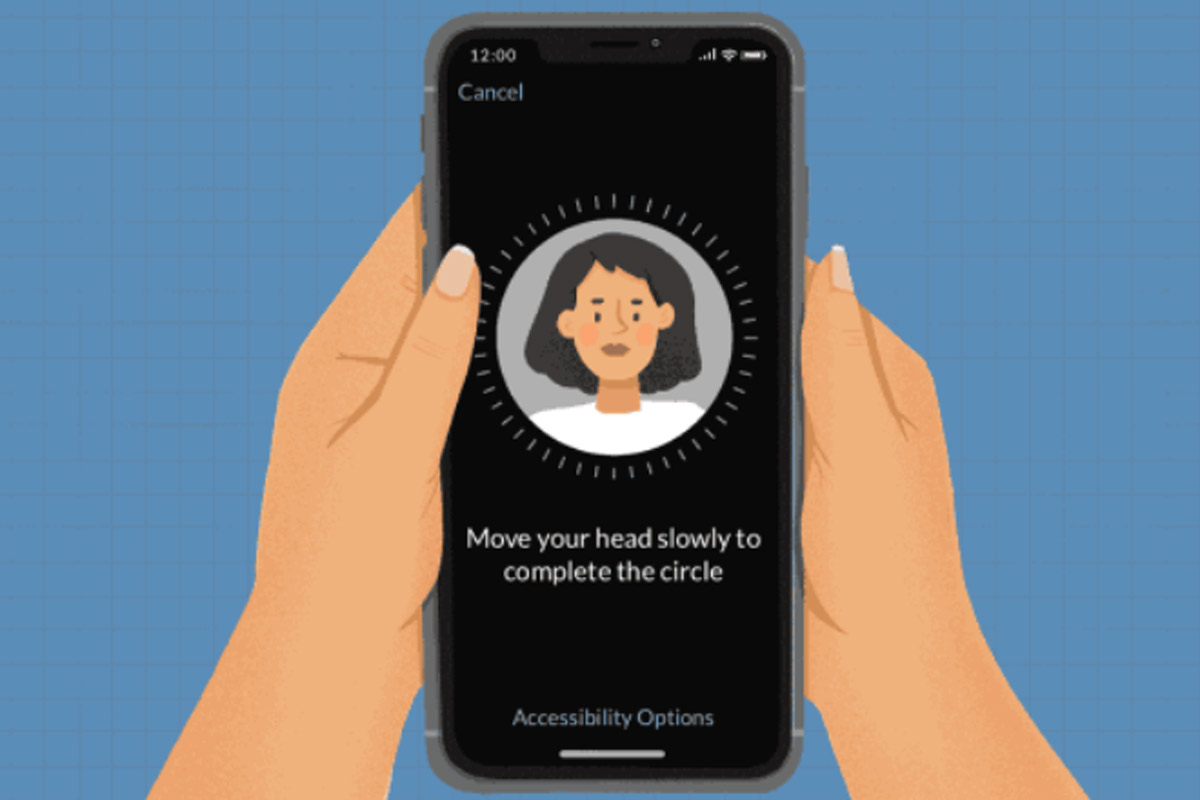
Настройка позволяет сканировать лицо в любых ситуациях: когда смартфон на столе или вы достали его из кармана во время передвижения. Таким образом, предоставляется возможность в любых ситуациях производить разблокировку мобильного устройства.
Читайте также: Pixel 8 Pro vs iPhone 15 Pro Max: сравнение характеристик
На iPhone невозможно сфокусировать Face ID
Случаются ситуации, когда Face ID не хочет фокусироваться. Это обусловлено рядом ограничений:
- Новые устройства способны распознать владельца при любой позиции головы. Чтобы сенсор на смартфоне сработал, его следует держать прямо, допустимы небольшие отклонения, но при внушительных ничего не получится;
- Яркий свет, попадающий на голову, не позволит сканеру осуществить идентификацию;
- Функция может самостоятельно отключиться в целях безопасности. Например, если было выполнено слишком много неправильных распознаваний;
- Сканер должен четко видеть ваши черты. Чтобы ускорить отзыв Face ID, желательно добавить несколько вариантов своей внешности. Выше уже говорилось о том, как добавить измененный облик в face ID.
Следуя этим правилам, можно улучшить работу программы, сделать идентификацию максимально быстрой.
Ускорение отзыва Face ID на телефоне
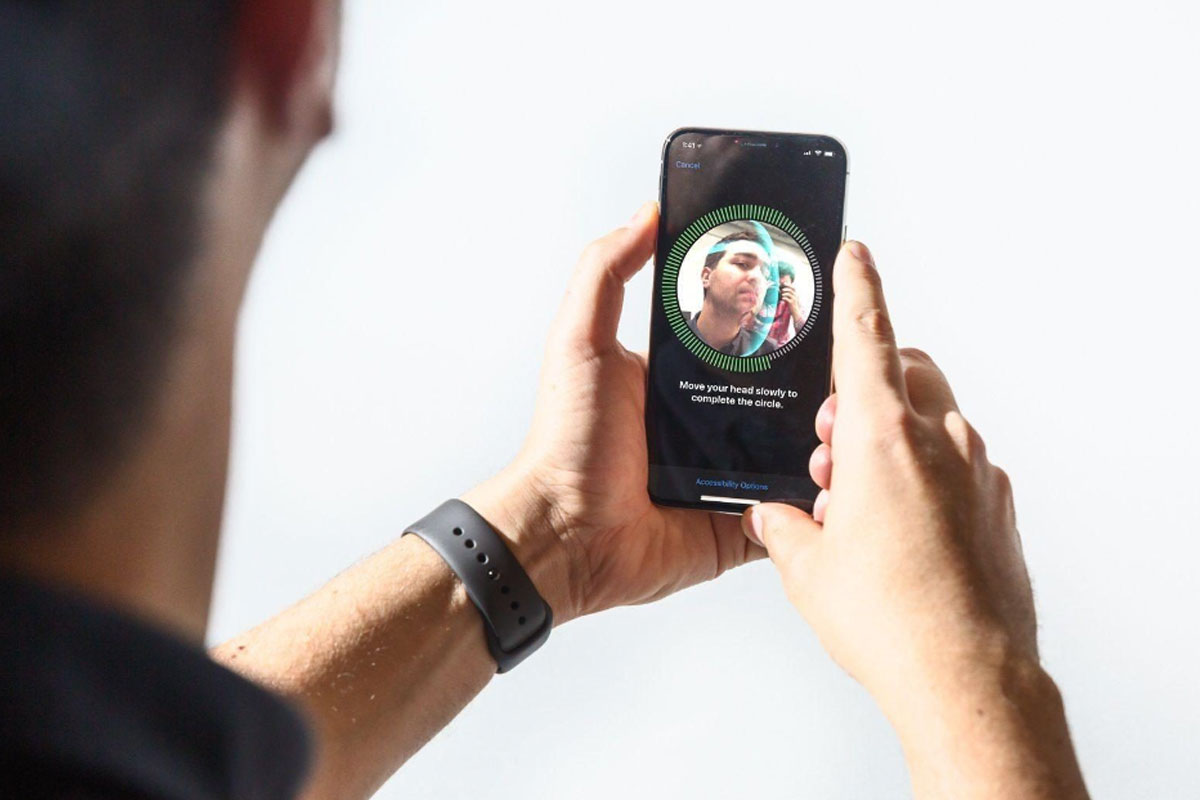
Существует несколько советов, как ускорить отзыв Face ID. К ним относятся:
- Не следует использовать недорогое защитное стекло или пленку для дисплея. Защита, предназначенная для фронтальной части, сначала не отразится на работе приложения, но через определенный период начнет отслаиваться, что приведет к искажению сигнала инфракрасных лучей.
- Регулярно протирать специальной тряпочкой переднюю часть айфона. ОВыльная чистка является залогом отличной работы скана и обеих камер.
- Держите телефон на расстоянии примерно 30–50 сантиметров. Данный диапазон позволяет сенсору сработать максимально быстро, не стоит держать устройство слишком близко к лицу.
- Снимать разные аксессуары: очки, платки, банданы и прочее. Некоторые изделия мешают работе инфракрасного излучения.
- Периодически изменять угол нахождения смартфона. Поднимайте телефон постепенно, пока не дойдете до уровня глаз. Исходя из положения источников света, следует менять положение. На поверхность должно падать минимум солнечных лучей.
Следует учитывать, что приложение может выйти из строя. Благодаря привязке данного модуля к материнской плате придется существенно потратиться на ремонт. Необходимо правильно выполнить настройки face ID, иначе он просто перестанет работать.
Читайте также: Альтернатива AirTag







